티스토리 뷰
728x90
반응형
SMALL
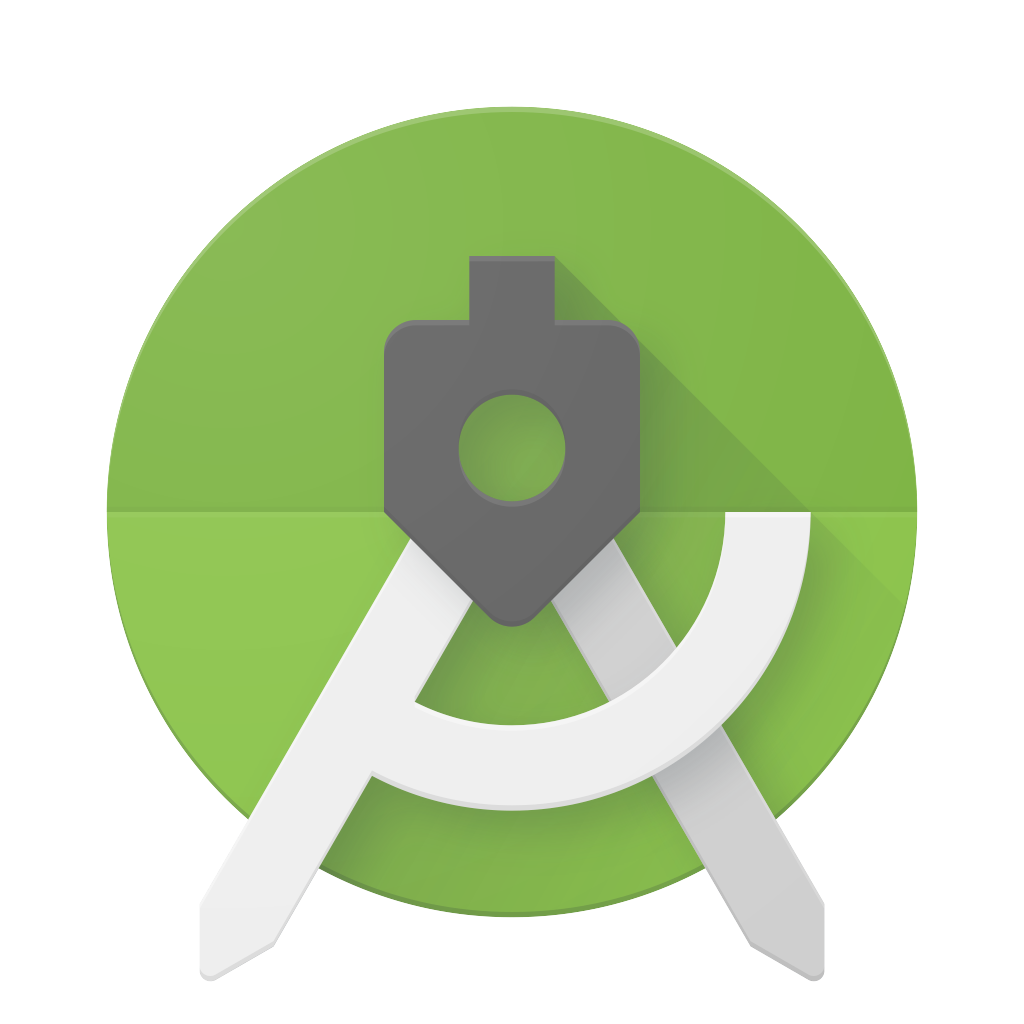
안드로이드 스튜디오는 안드로이드 앱을 개발하기 위한 통합 개발 환경(IDE)으로, 구글에서 제공하는 공식 개발 도구입니다. 안드로이드 스튜디오는 안드로이드 앱을 빠르게, 효율적으로 개발하고 테스트할 수 있는 다양한 기능을 제공합니다. 이 블로그에서는 안드로이드 스튜디오의 주요 기능과 프로젝트를 생성하고 실행하는 방법에 대해 자세히 알아보겠습니다.
4.1 안드로이드 스튜디오 주요 기능
4.1.1 안드로이드 에뮬레이터
- 안드로이드 스튜디오는 내장된 에뮬레이터를 통해 다양한 안드로이드 기기를 시뮬레이션하고 앱을 테스트하는 환경을 제공합니다.
4.1.2 코드 에디터
- 안드로이드 스튜디오는 코드 작성을 위한 풍부한 기능을 갖춘 코드 에디터를 제공합니다. 코드 자동 완성, 디버깅 도구, 플러그인 지원 등이 포함되어 있습니다.
4.1.3 디자인 에디터
- 레이아웃을 시각적으로 디자인할 수 있는 디자인 에디터를 통해 UI를 쉽게 구성할 수 있습니다. 변경 사항은 실시간으로 반영되어 빠르게 결과를 확인할 수 있습니다.
4.1.4 프로파일링 도구
- 성능 향상을 위한 프로파일링 도구를 제공하여 앱의 성능 문제를 식별하고 최적화할 수 있습니다.
4.1.5 Google 서비스 통합
- 안드로이드 스튜디오는 구글 서비스와의 통합을 지원하여 Google Maps, Firebase 등을 쉽게 사용할 수 있게 합니다.
4.2 안드로이드 스튜디오에서 프로젝트 생성과 실행
4.2.1 프로젝트 생성
- 안드로이드 스튜디오 열기: 운영체제에 맞는 안드로이드 스튜디오를 설치하고 실행합니다.
- 새 프로젝트 시작: "Start a new Android Studio project"를 선택하여 새 프로젝트를 시작합니다.
- 프로젝트 구성: 앱의 이름, 패키지 이름, 저장 위치 등을 설정하고 "Next"를 클릭합니다.
- 액티비티 선택: 사용할 액티비티 템플릿을 선택하고 "Finish"를 클릭하여 프로젝트를 생성합니다.
4.2.2 프로젝트 실행
- 디바이스 연결 또는 에뮬레이터 선택: 안드로이드 스튜디오 상단의 툴바에서 실행할 디바이스를 선택하거나 에뮬레이터를 실행합니다.
- 앱 실행: "Run" 버튼을 클릭하여 앱을 빌드하고 실행합니다.
- 실시간 디버그: 앱이 실행되는 동안 디버그 정보를 확인하고 필요한 경우 수정을 하며 실시간으로 결과를 확인할 수 있습니다.
4.3 안드로이드 스튜디오의 업데이트와 자료 참고
4.3.1 업데이트
- 안드로이드 스튜디오는 지속적으로 업데이트가 이루어지며, 최신 버전을 사용하면 안정성과 성능이 향상됩니다. 정기적으로 업데이트를 확인하고 적용하는 것이 좋습니다.
4.3.2 자료 참고
- 공식 안드로이드 개발자 문서 및 안드로이드 스튜디오의 튜토리얼을 참고하여 더 많은 기능과 사용 방법에 대해 학습할 수 있습니다.
4.4 마무리
안드로이드 스튜디오는 안드로이드 앱 개발을 위한 강력하고 효율적인 통합 개발 환경입니다. 다양한 기능을 제공하여 안드로이드 앱을 쉽게 개발하고 테스트할 수 있게 도와주며, 지속적인 업데이트와 개선으로 개발자들에게 최고의 개발 경험을 제공합니다. 프로젝트 생성과 실행은 간단하게 수행할 수 있으며, 안드로이드 스튜디오의 다양한 기능을 활용하여 안드로이드 앱을 개발하는 과정을 효과적으로 진행할 수 있습니다.
728x90
반응형
LIST
'안드로이드 걸음마' 카테고리의 다른 글
| 6. 컴포넌트의 상호 작용 이해하기 (2) | 2024.01.06 |
|---|---|
| 5. 레이아웃과 위젯 사용하기 (2) | 2024.01.05 |
| 3. 사용자 인터페이스(UI)의 이해 (1) | 2024.01.03 |
| 2. 안드로이드 앱의 기본 구성 (0) | 2024.01.02 |
| 1. 안드로이드 앱이란? (4) | 2024.01.01 |
반응형
250x250
공지사항
최근에 올라온 글
최근에 달린 댓글
- Total
- Today
- Yesterday
링크
TAG
- 코루틴
- 비동기
- kotlin
- 사이버보안
- 안드로이드기초
- 안드로이드앱개발
- 안드로이드 앱 개발
- RxJava
- Android
- 부동산
- Fragment
- UI스레드
- fragment생명주기
- 내부데이터베이스
- RoomDatabase
- 비동기처리
- 모듈화
- 안드로이드개발
- 생명주기
- 기초
- coroutine
- MVVM패턴
- cipher
- 안드로이드
- 부동산 경매
- 코틀린
- 경매
- 앱개발
- 디자인패턴
- 클린아키텍처
| 일 | 월 | 화 | 수 | 목 | 금 | 토 |
|---|---|---|---|---|---|---|
| 1 | ||||||
| 2 | 3 | 4 | 5 | 6 | 7 | 8 |
| 9 | 10 | 11 | 12 | 13 | 14 | 15 |
| 16 | 17 | 18 | 19 | 20 | 21 | 22 |
| 23 | 24 | 25 | 26 | 27 | 28 | 29 |
| 30 |
글 보관함
